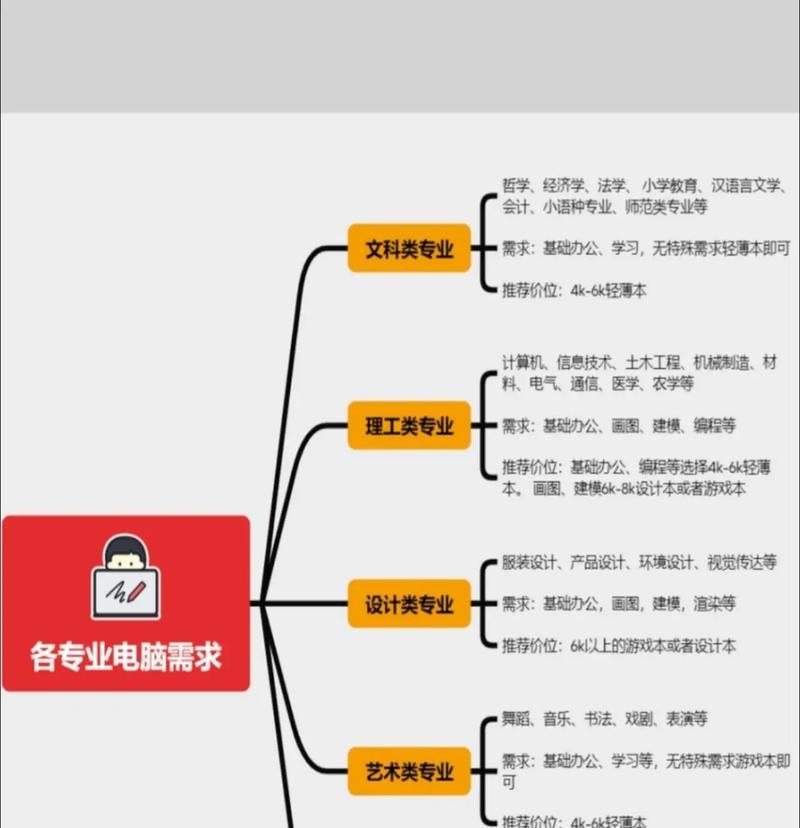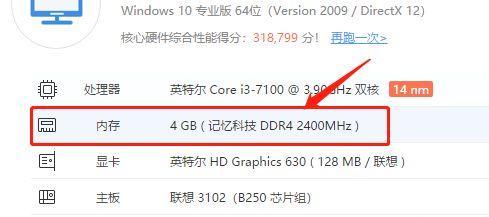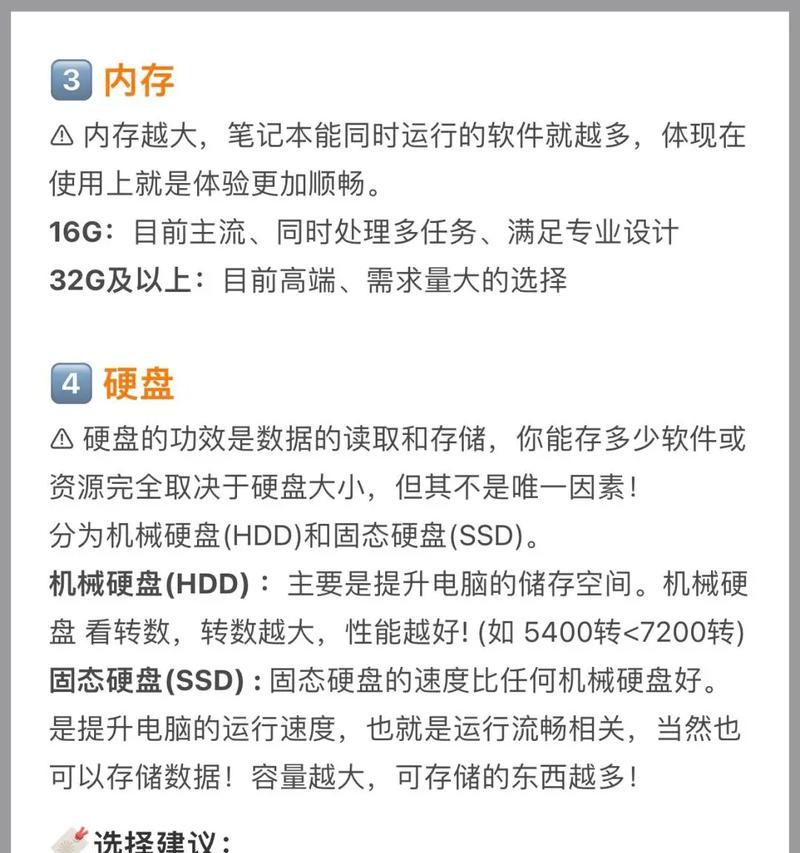购买笔记本电脑时,了解其配置信息至关重要,这些信息决定了电脑的性能和适用范围。本文将详细指导您如何查看笔记本电脑的配置,并指出哪些参数是购买决策时需要重点关注的。
一、开机查看基本配置
1.1查看操作系统与系统版本
当电脑开机后,我们首先能够接触到的是操作系统。不同的操作系统可能会影响软件的兼容性和用户的使用习惯。在Windows系统中,可以通过以下步骤快速查看系统版本:
点击“开始”菜单;
右键点击“此电脑”;
选择“属性”,系统信息界面会显示操作系统版本。
1.2检查处理器型号和核心信息
处理器是电脑的核心部件,决定了运算速度和多任务处理能力。以下是查看处理器信息的方法:
在Windows系统中,可以通过`Win+X`快捷键打开“运行”窗口;
输入`msinfo32`并按回车,查看详细信息;
或者,输入`dxdiag`也可以获取处理器等关键信息。
1.3查看内存大小和类型
内存大小关系到电脑运行多个程序时的流畅程度。查看方法如下:
在Windows系统中,可以通过“任务管理器”查看当前内存使用情况,点击“性能”标签可以获得内存配置信息。
二、使用专业软件详细查看硬件配置
2.1使用CPU-Z查看处理器详细信息
CPU-Z是一款小巧的硬件识别程序,可以获取处理器、内存、主板等详细信息。
下载并安装CPUZ;
打开CPUZ,分别在“CPU”、“Memory”和“Mainboard”标签页查看相关信息。
2.2GPU-Z查看显卡信息
GPU-Z是专门用来查看显卡的工具,提供了显卡的详细参数。
下载并安装GPUZ;
打开后,你会看到显卡的核心、显存、驱动版本等详细信息。
2.3查看硬盘信息
硬盘大小和读写速度是影响电脑运行速度的重要因素。可以通过第三方硬盘检测工具查看这些信息。
选择一款硬盘测试软件如CrystalDiskInfo;
打开后能看到硬盘品牌、型号、接口类型、转速、健康状况等数据。
三、笔记本电脑其他重要参数
3.1显示器尺寸和分辨率
笔记本的显示屏是用户直接交互的界面,分辨率和屏幕类型影响视觉体验。
可以通过“设置”>“系统”>“显示”查看屏幕分辨率及缩放设置。
3.2电池续航能力
电池的续航能力关乎笔记本电脑的便携性。
在Windows系统中,使用“电源选项”可以查看电池的健康状况和续航时间。
3.3网络和无线能力
在网络连接方面,需要关注无线网卡是否支持最新的WiFi标准(比如WiFi6)。
这些信息可以在设备管理器中的“网络适配器”部分查看。
四、如何根据配置选择合适的笔记本电脑
在了解了如何查看配置后,您可能想知道如何根据这些参数来选择合适的笔记本电脑。这里提出几个购买时需要考虑的点:
明确用途:如果您需要运行大型游戏或专业软件,应当侧重于高性能的处理器和独立显卡。
考虑未来发展:选择足够大的内存和存储空间,以及支持升级的笔记本,以免未来受到硬件的限制。
便携性要求:如果需要经常携带笔记本,应当关注重量和电池续航。
预算限制:根据您的经济能力,平衡上述各项参数,找到性价比最高的选择。
五、常见问题解答与实用技巧
5.1如何检查笔记本显卡是否为独立显卡
独立显卡通常在系统设备管理器中被识别为单独的设备,不同于集成显卡,它有独立的显存。通过设备管理器可以轻松区分。
5.2如何升级笔记本电脑内存和硬盘
在升级之前,一定要确认笔记本的内存和硬盘规格以及兼容性,许多笔记本提供了详细的支持列表和升级指南,建议查看官方文档或咨询专业人士。
5.3如何维护笔记本电脑散热系统
良好的散热系统对于保持笔记本性能至关重要,定期清理风扇和散热口的灰尘,可以避免过热带来性能下降或硬件损坏。
六、
通过以上的内容,您已经掌握了如何查看笔记本电脑的配置,以及在购买时需要关注的主要参数。希望这些信息能够帮助您根据自己的需求,选择到最合适的笔记本电脑。记住,在购买前,准确识别配置信息和性能参数,对您做出明智的决定非常重要。